环法自行车赛100周年海报设计案例解析
文章来源于 优设,感谢作者 情非得已 给我们带来经精彩的文章!今天我们要来聊聊海报设计,统一的设计元素及内容协调的海报系列背后,是设计师的链式思考,以及设计师的信息提炼能力,这一点也是本文的精华所在。
当时我在给Grinta!杂志设计信息图,我想为什么不直接把这些信息图转换成环法自行车赛100周年的海报设计呢?关于环法自行车赛的海报设计,我已经设想了很久,但是这次我有几个具体的创意点,而且这次我花了一点时间把我的设想实现。
今年是环法自行车赛最特殊的一年,因为这是100周年纪念。据此激发了我设计一款海报的想法。通过使用信息图的方式,很完美的展现了法国的风光景象。
但是信息图里面的风景画并不适合海报,我得调整一下,通过更换和重组元素。我决定根据当前比较流行的字体趋势,用一点字体风格,采用了Thirsty Rough字体。小一点的单词比如”La ième 和 du”是我手绘的,做了一点装饰性的细节。结果如下图
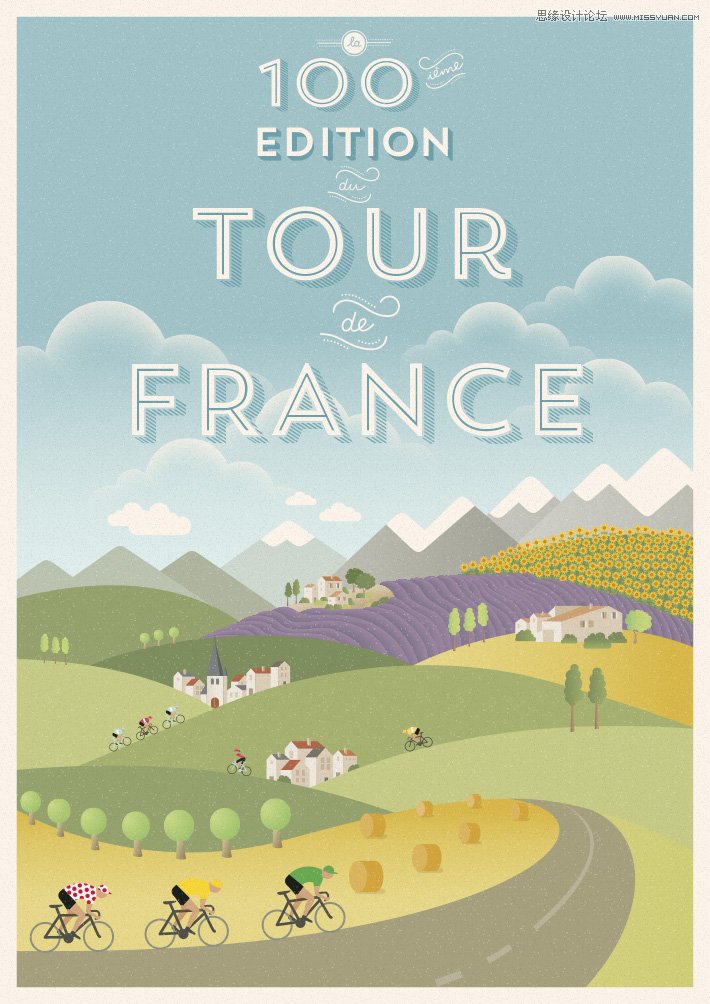
第一件海报大功告成,很顺利,我决定再设计一款。第二张海报我将比赛的全名放到了正中央,借用了一点我在信息图中使用的锯齿几何图形。结果如下图
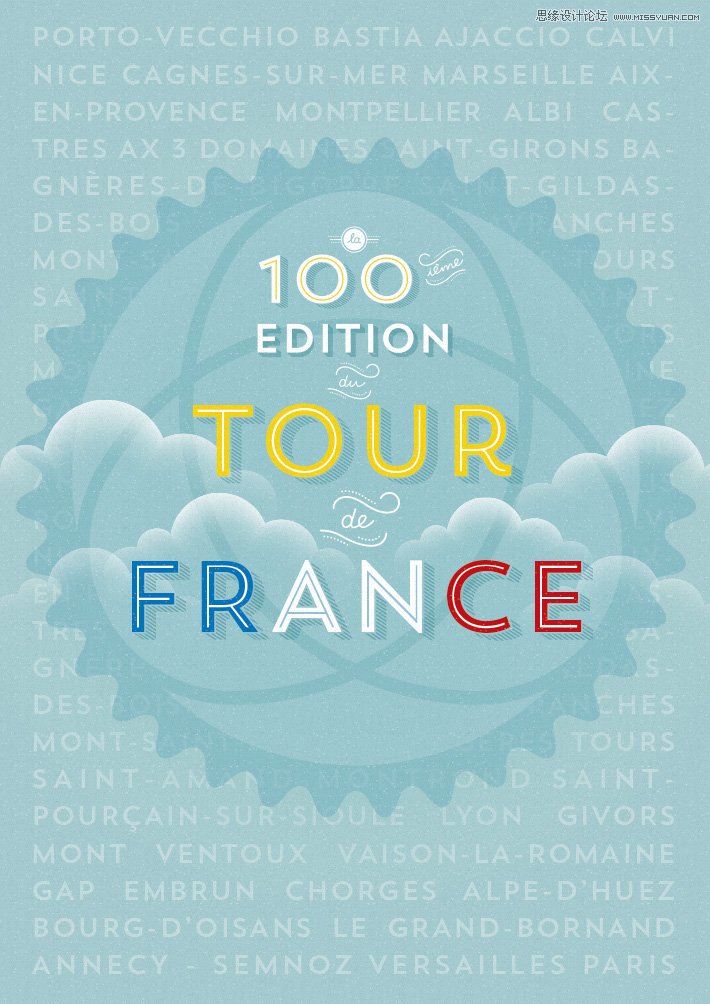
我打算把这些海报放在Fab(出售设计品德商店)上面出售,于是我需要再画几张,我浏览了一圈我脑中的创意,我想到TOUR中的”T”和”O”非常像打气筒和自行车的齿轮,我继续根据这个方向想,最终决定把”U”设计成运动水壶,而”R”由链条和车把构成。
然后我提取了一下前两张海报的元素,设计出了第三幅海报。如下图
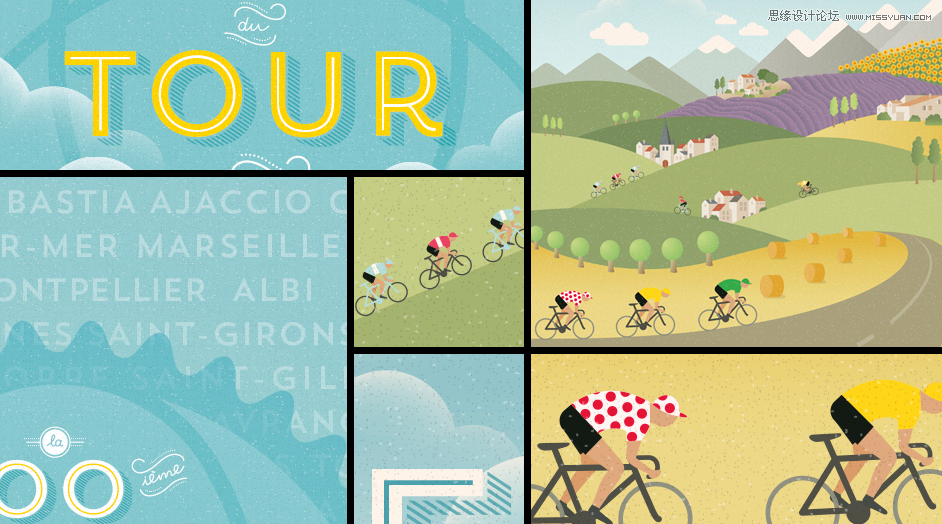
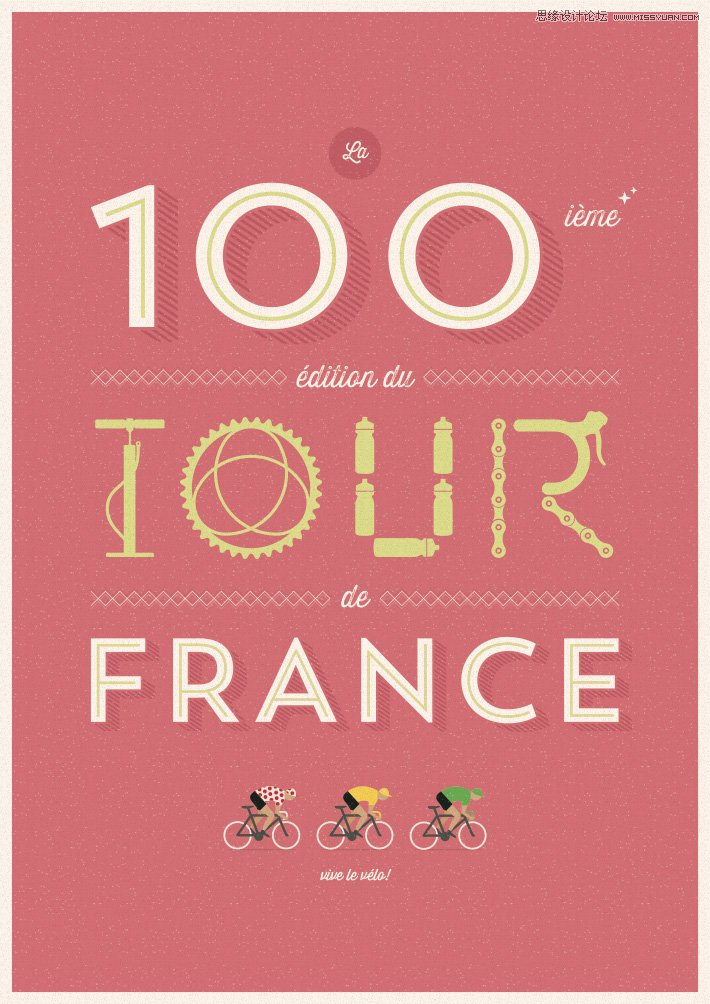
完成了一种颜色的海报后,我发现配色方案再多两套效果比较好。如下图

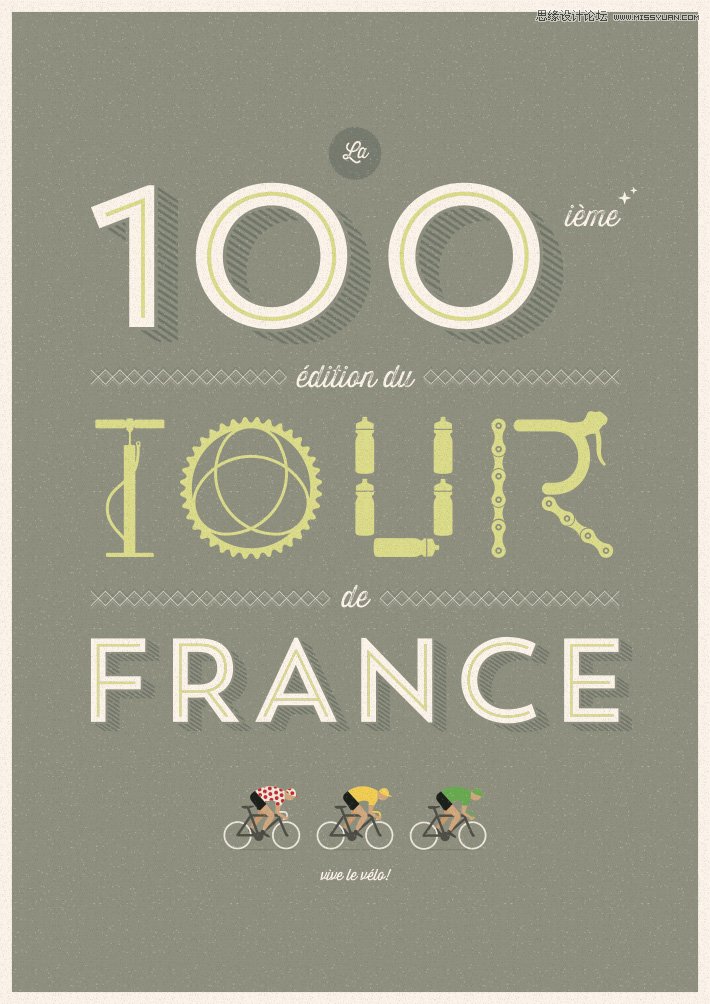
这套海报的细节:

所有都完成后,我发现我需要添加点材质,但我想要100%的矢量图。任意缩放不带有质量丢失,从而将我的设计带向更灵活的高度,这样我就不必顾虑分辨率的问题了。
材质的创建
精挑细选,我找到了Subtle Light Pattern(pixeden)这款材质,有着不错的斑点效果,我打开PS,进行下列步骤:
1.调整色阶:图像-》调整-》色阶
2.图像模式改为灰度:图像-》模式-》灰度
3.将图像放大:图像-》图像大小-》宽度200%,高度200%
4.再次调整色阶:图像-》调整-》色阶
5.将图像置入Illustration 文件-》置入
6.利用CS6新功能,进行图像跟踪 控制条-》图像跟踪下拉按钮-》素描
7.将结果放大
8.使用直接选择工具去掉白色的背景
9.手动调整这些斑点,直到达到满意的效果
10.将图像创建为图案
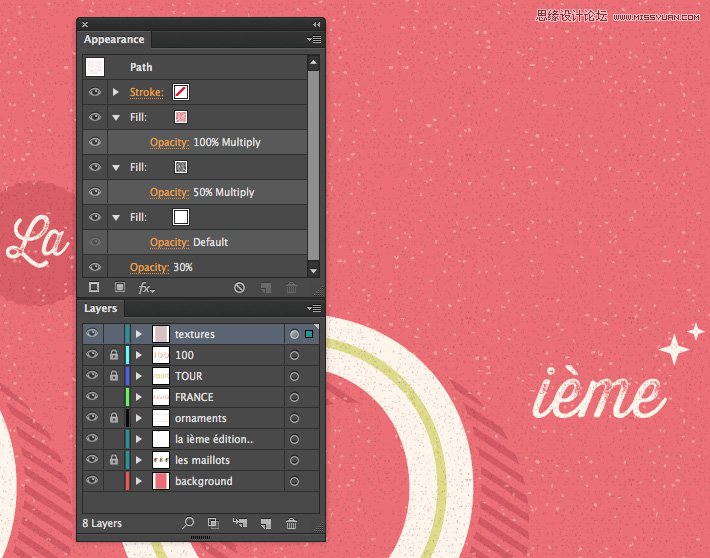
图中的效果是材质叠加了3层的效果,第一层就用白色的大斑点,第二层覆盖于第一层之上,缩小50%,旋转180度,颜色选择上要比背景色深一点,但是色调一致。在外观面板中我堆积了3层,透明度各不相同,如下图。
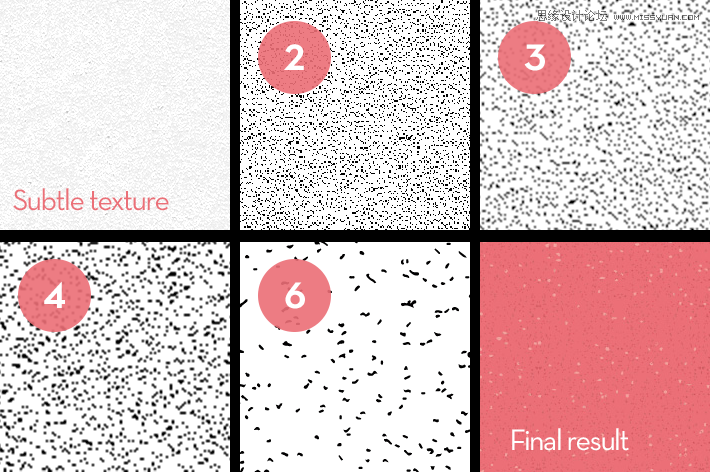
总而言之,本次的海报设计是一次非常有趣的挑战。
 情非得已
情非得已
-
 3个平面设计技巧学会动态字体海报2020-07-09
3个平面设计技巧学会动态字体海报2020-07-09
-
 如何设计出优秀的文字类海报排版2020-04-02
如何设计出优秀的文字类海报排版2020-04-02
-
 7个有效提升传达率折页设计技巧2020-03-19
7个有效提升传达率折页设计技巧2020-03-19
-
 设计师如何解决作品视觉缺少层次感2020-03-14
设计师如何解决作品视觉缺少层次感2020-03-14
-
 详细解析平面设计中元素的使用技巧2020-03-13
详细解析平面设计中元素的使用技巧2020-03-13
-
 设计师必须要学习的平面设计配色技巧2020-03-11
设计师必须要学习的平面设计配色技巧2020-03-11
-
 解析设计师常用的6大构图方法2020-03-11
解析设计师常用的6大构图方法2020-03-11
-
 3个帮你快速掌握字体搭配思路2020-03-10
3个帮你快速掌握字体搭配思路2020-03-10
-
 设计师如何设计出中国风主题LOGO2019-10-21
设计师如何设计出中国风主题LOGO2019-10-21
-
 详解如何让板式海报设计变得简单2019-10-21
详解如何让板式海报设计变得简单2019-10-21
-
 4个配色技巧帮助您解决色彩问题2021-03-10
4个配色技巧帮助您解决色彩问题2021-03-10
-
 设计师需要掌握的平面设计技巧2021-03-10
设计师需要掌握的平面设计技巧2021-03-10
-
 详细解析插画类海报的绘制思路和方法2021-03-09
详细解析插画类海报的绘制思路和方法2021-03-09
-
 详细解析设计师必须掌握的色彩知识2021-03-09
详细解析设计师必须掌握的色彩知识2021-03-09
-
 设计师必须要学习的高级配色技法2021-03-10
设计师必须要学习的高级配色技法2021-03-10
-
 设计师必须要学习的几个排版小技巧2021-03-10
设计师必须要学习的几个排版小技巧2021-03-10
-
 详细解析UI设计中终极配色宝典2021-03-11
详细解析UI设计中终极配色宝典2021-03-11
-
 详解如何把产品和背景融合到一起2021-03-11
详解如何把产品和背景融合到一起2021-03-11
-
 详细解析UI设计中终极配色宝典
相关文章1162021-03-11
详细解析UI设计中终极配色宝典
相关文章1162021-03-11
-
 详细解析设计师必须掌握的色彩知识
相关文章1792021-03-09
详细解析设计师必须掌握的色彩知识
相关文章1792021-03-09
-
 详细解析插画类海报的绘制思路和方法
相关文章1842021-03-09
详细解析插画类海报的绘制思路和方法
相关文章1842021-03-09
-
 详解商业海报从构思到成品的全流程解析
相关文章5782020-09-28
详解商业海报从构思到成品的全流程解析
相关文章5782020-09-28
-
 设计师如何快速提升LOGO设计的创意
相关文章5602020-09-28
设计师如何快速提升LOGO设计的创意
相关文章5602020-09-28
-
 实例解析如何设计点击量高的Banner
相关文章3142020-03-18
实例解析如何设计点击量高的Banner
相关文章3142020-03-18
-
 详细解析板式设计中的对比原则
相关文章4352020-03-14
详细解析板式设计中的对比原则
相关文章4352020-03-14
-
 详细解析版式设计中的重复原则
相关文章3622020-03-14
详细解析版式设计中的重复原则
相关文章3622020-03-14
